كيفية نقل وتشغيل الكتب المسموعة على مشغل MP3
إذا لم يكن لديك مساحة كافية للكتب الصوتية التي تريد تنزيلها على جهاز iPhone الخاص بك ، فيمكنك التفكير في تنزيل الكتب الصوتية على مشغل MP3 الخاص بك.
وفقًا لموقع Audible الإلكتروني ، ليس من السهل تنزيل الكتب الصوتية على مشغل mp3. أولاً ، يجب أن يكون مشغل mp3 لديك جاهزًا لـ Audible (SanDisk Clip Sport أو SanDisk Clip Sport Go أو SanDisk Clip Sport Plus أو SanDisk Clip Jam أو Bones Milestone 312 أو Victor Reader Stream). ثانيًا ، تحتاج إلى تنشيط الجهاز باستخدام تطبيق AudibleSync ، والذي لا يمكن القيام به إلا باستخدام جهاز كمبيوتر يعمل بنظام Windows 10. انقر هنا للحصول على الخطوات التفصيلية.
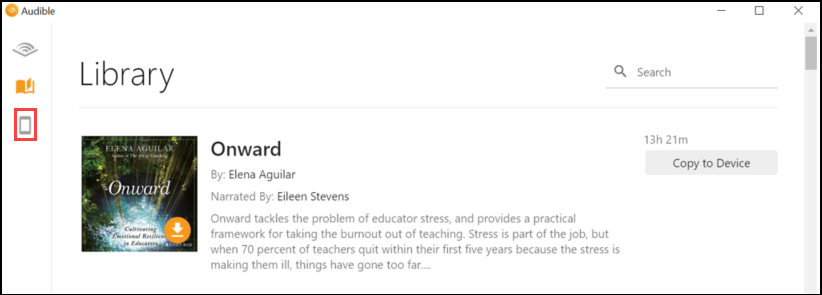
مما يعني أنه إذا لم تكن مشغلات mp3 في القائمة أعلاه ، أو إذا لم يكن لديك جهاز كمبيوتر يعمل بنظام Windows 10 ، فلا يمكنك تنزيل الكتب الصوتية المسموعة على مشغل mp3. لحسن الحظ ، هناك طريقة أخرى لتنزيل الكتب الصوتية المسموعة على مشغل mp3 - تنزيل الكتب الصوتية المسموعة إلى mp3 ثم نقلها إلى مشغل mp3 يدويًا.
سيوضح لك البرنامج التعليمي التالي كيفية تحويل Audible AA / AAX Audiobooks إلى MP3 .
الخطوة 1: تثبيت مسموع تحويل
مجانية
تحميل
Ondesoft مسموع تحويل
واتبع التعليمات لتثبيته على جهاز ماكنتوش.
بعد التثبيت ، قم بتشغيل AudioBook Converter وسيتم تشغيل iTunes تلقائيًا للاستعداد لتحويل
الكتب الصوتية
Audible AA / AAX
.
ملاحظة:
يمكن للمستخدمين غير المسجلين فقط تحويل كل كتاب صوتي لمدة 3 دقائق.
ومع ذلك ، يمكنك كسر القيود عن طريق شراء نسخة كاملة.
إذا كنت ترغب أيضًا في تحويل أغاني iTunes M4P / الكتب الصوتية أو أغاني Apple Music ، فيرجى تنزيل
iTunes Converter لنظام التشغيل Mac
أو
iTunes Converter لنظام التشغيل Windows
.
الخطوة 2: أضف Audible AA / AAX Audiobooks
Launch AudioBook Converter لنظام التشغيل Mac وسترى
جميع الكتب الصوتية في مكتبة iTunes Audiobooks الخاصة بك
ستظهر على يمين الواجهة الرئيسية ، لذلك لا داعي لإضافة الكتب الصوتية يدويًا.
الآن ، اختر الكتب الصوتية التي ترغب في تحويلها بالنقر فوق مربع الخيار أمام كل كتاب صوتي.
هذا
AA مسموع / AAX اوديوبوك المحول لماك
يدعم تحويل دفعة، بحيث يمكنك تحديد مسموع أكثر من واحد أو جميع.
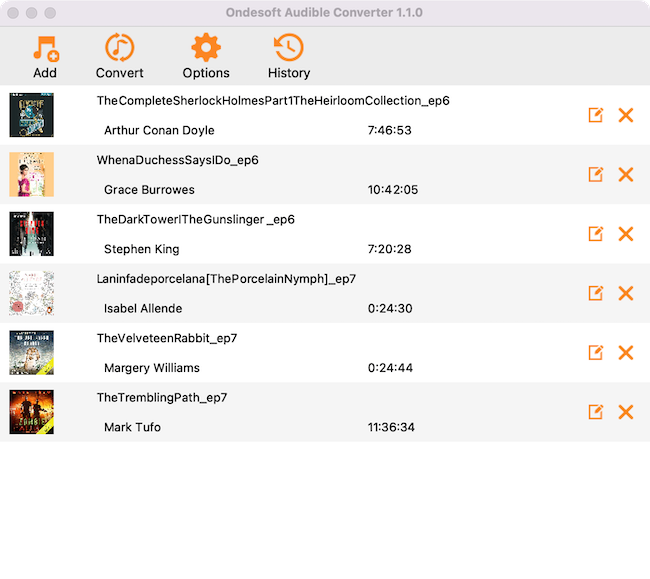
الخطوة 3: قم بتخصيص الإعدادات
قم بتعديل
إعدادات
الإخراج في الجزء السفلي من الواجهة أو انقر فوق الزر "خيارات" ، ستجد كل معلمات الإخراج هنا ، مثل سرعة التحويل وأسماء ملفات الإخراج والتنسيق وما إلى ذلك.
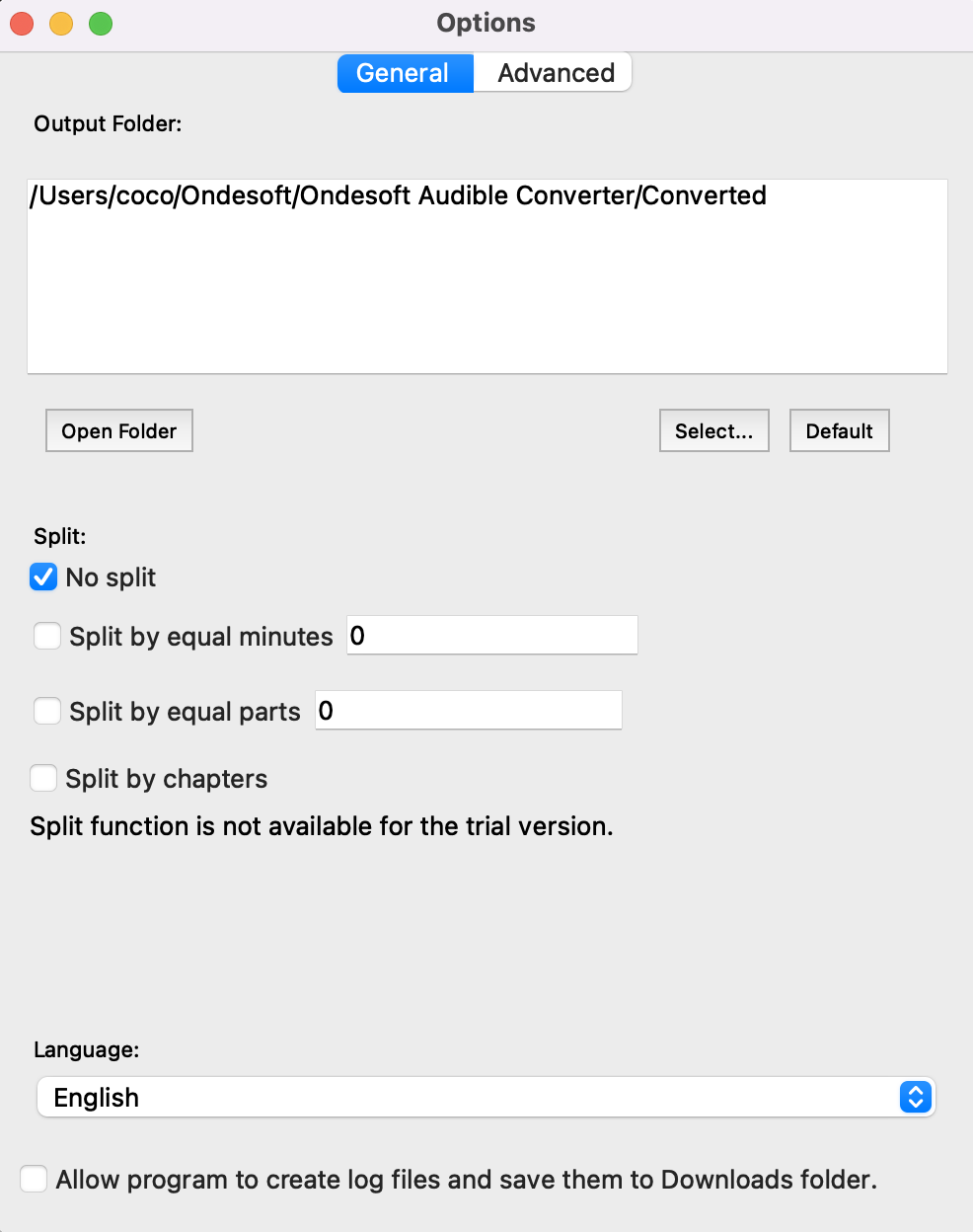
يمكّنك Ondesoft Audible Converter من تخصيص ملفات تعريف الإخراج وحفظها.
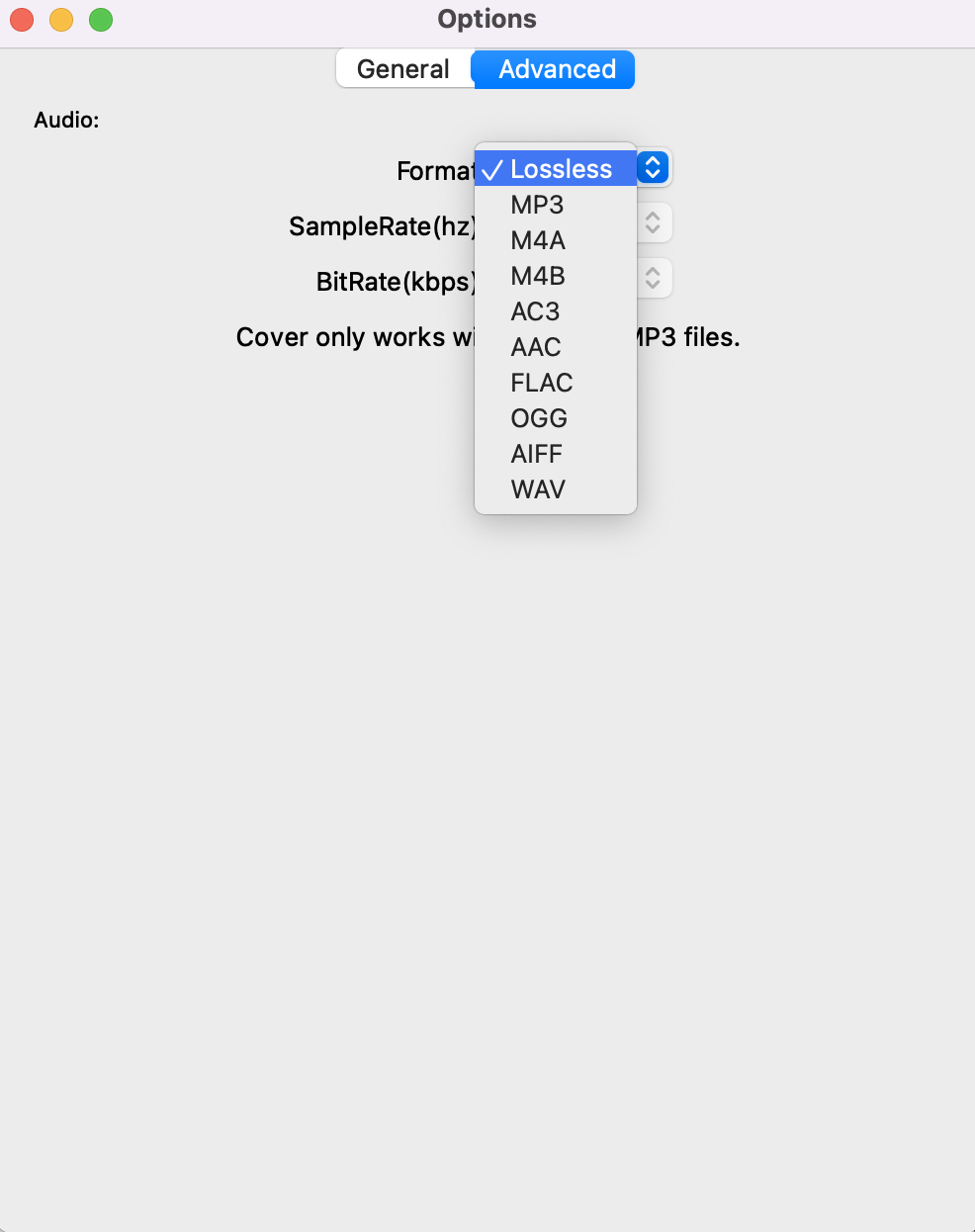
أيضًا ، يمكنك بسهولة تخصيص الإعدادات كما تريد في الواجهة الرئيسية لأن معلمات الإخراج مثل الترميز ومعدل البت ومعدل العينة والقنوات أسفل قائمة الكتب في الواجهة الرئيسية.
الخطوة 4: ابدأ التحويل
انقر فوق الرمز "تحويل" في الجزء العلوي من الواجهة الرئيسية لبدء تحويل الكتب الصوتية إلى MP3.
Ondesoft Audible Converter قادر على العمل المتبقي ويمكنك تركه بمفرده والقيام بما تريد.
الخطوة 5: البحث عن ملفات الإخراج
عند اكتمال عملية التحويل ، يمكننا الانتقال إلى المجلد الافتراضي (إذا لم تقم بتعديله) أو المجلد الذي اخترته للعثور على الملفات المحولة.
الشريط الجانبي
نصائح مهمة
نصائح الكتاب المسموع
المزيد >>- من AA إلى MP3
- من AAX إلى MP3
- Amazon Prime و Audible
- محول مسموع
- كيفية تحويل DRM M4B إلى MP3 على نظام Mac
- إرسال الكتب المسموعة المسموعة إلى chromecast
- تحويل الكتب المسموعة AA / AAX إلى MP3
- قم بتحويل كتاب مسموع إلى M4A في أقل من دقيقة واحدة
- تحويل الكتب المسموعة
- تحويل الكتب المسموعة إلى MP3
- تحويل مسموع إلى MP3
- تحويل الكتب الصوتية إلى تنسيق AAC
- تحويل الكتب الصوتية من iTunes إلى MP3
- استمع إلى الكتب المسموعة على iPod
- استمع إلى الكتب الصوتية على Android
- استمع إلى الكتب الصوتية على Samsung Galaxy Watch
- استمع إلى الكتب الصوتية على Amazon Echo
- ما هو كتاب صوتي M4B؟
- تحويل الكتب الصوتية iTunes M4B إلى MP3
- قم بتشغيل الكتب الصوتية المسموعة على Apple Watch
- قم بتشغيل الكتب الصوتية المسموعة على Google Home
- قم بتشغيل الكتب الصوتية المسموعة على Roku
- قم بتشغيل الكتب الصوتية على أجهزة Android
- قم بتشغيل الكتاب المسموع على مشغلات MP3
- قم بتشغيل كتاب صوتي iTunes M4B على Android
- قم بإزالة Audible DRM
- قم بإزالة DRM من Audible AA / AAX Audiobooks
- قم بإزالة DRM من iTunes M4P / M4B Audiobooks
- نسخ الكتاب الصوتي إلى MP3
- تعيين محول مسموع
- كيفية تنزيل الكتب المسموعة على مشغل MP3
- أين تجد الكتب الصوتية المجانية
- استمع إلى الكتب المسموعة على Apple Watch
- تحويل كتاب هاري بوتر الصوتي إلى mp3 من مسموع
- أفضل 17 كتابًا مسموعًا للاستماع إليها في عام 2020
- قم بتحويل الكتب الصوتية للفائزين بجوائز Audie لعام 2020 إلى MP3 من Audible
- تحويل Audiobook The Martian إلى MP3 من Audible
- تحويل تحويل ميشيل أوباما كتاب مسموع إلى MP3 من مسموع
- استمع إلى Audible على Sonos
- استمع إلى الكتب الصوتية على Sonos
- شارك الكتب المسموعة مع الآخرين
- استمع إلى الكتب الصوتية المسموعة على ساعة Garmin
- قم بتشغيل الكتب الصوتية المسموعة على Kodi






